Xiaomi: Lokale Backups verwalten
Lerne, wie du auf dem Xiaomi-Smartphone ein lokales Backup erstellen oder wiederherstellen kannst.
Von Simon Gralki · Veröffentlicht am
Auf dem Xiaomi-Smartphone kann jederzeit ein lokales Backup der Daten erstellt werden, das im internen Speicher des Geräts gespeichert wird. Wie man ein lokales Backup machen kann und diese verwaltet, zeigen wir hier.
Für eine schnelle und präzise Sicherung der Daten auf dem Xiaomi-Smartphone können lokale Backups erstellt werden, wofür das Sichern von Nachrichten, Kontakte, Anrufliste, den Einstellungen sowie sämtliche Drittanbieter-Apps und die dazugehörigen Daten ausgewählt werden können.
Die lokalen Sicherungen beziehungsweise Backups werden direkt in dem Gerätespeicher gesichert und können jederzeit wiederhergestellt werden.
Erstellen
Auf dem Xiaomi-Smartphone gibt es die Möglichkeit, die Daten in einem lokalen Backup zu sichern, das im internen Speicher des Geräts erstellt wird, wofür die folgenden Daten gesichert werden können:
- SMS, Kontakte und Anrufliste
- Andere System-App-Daten (Einstellungen, Mi Browser, Sperrliste oder Galerieeinstellungen ohne Fotos)
- Drittanbieter-Apps und App-Daten
Hinweis: Die erstellten Backups befinden sich im Dateipfad "MIUI > Backup >AllBackup" und können jederzeit verwaltet werden, um sie beispielsweise auf die Speicherkarte zu verschieben oder auf den PC/Laptop zu kopieren.





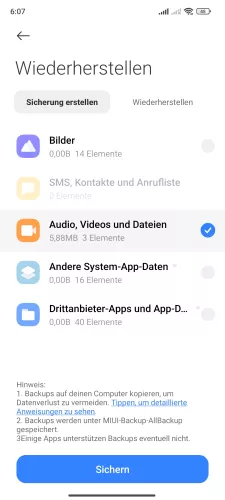
- Öffne die Einstellungen
- Tippe auf Über das Telefon
- Tippe auf Sichern und wiederherstellen
- Tippe auf Mobiles Gerät
- Falls nötig, wähle Sicherung erstellen
- Wähle die gewünschten Daten und tippe auf Sichern


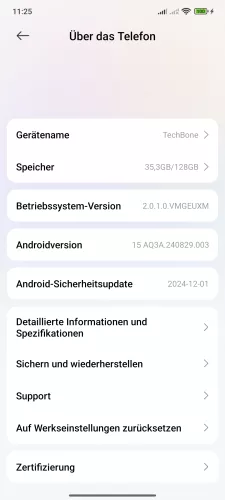


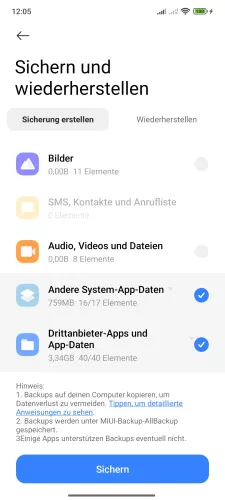
- Öffne die Einstellungen-App
- Tippe auf Über das Telefon
- Tippe auf Sichern und wiederherstellen
- Tippe auf Mobiles Gerät
- Falls nötig, wähle Sicherung erstellen
- Wähle die gewünschten Daten und tippe auf Sichern


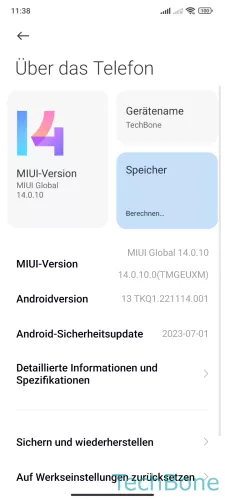
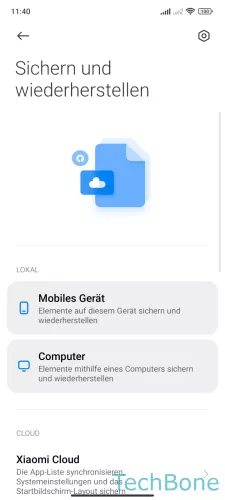
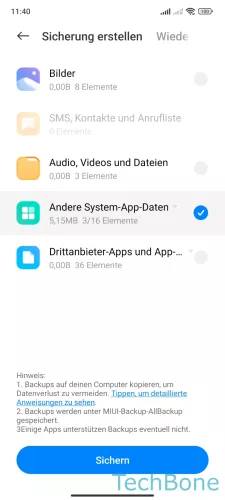
- Öffne die Einstellungen
- Tippe auf Über das Telefon
- Tippe auf Sichern und wiederherstellen
- Tippe auf Mobiles Gerät
- Wähle die gewünschten Daten und tippe auf Sichern
Wiederherstellen
Lokale Backups, die im internen Speicher des Xiaomi-Smartphones gespeichert werden, können jederzeit wiederhergestellt werden, wofür einzelne Daten der Sicherung zum Wiederherstellen an- oder abgewählt werden können, sodass nur die gewünschten Inhalte gewählt werden.





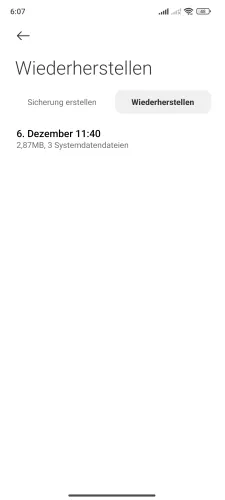

- Öffne die Einstellungen
- Tippe auf Über das Telefon
- Tippe auf Sichern und wiederherstellen
- Tippe auf Mobiles Gerät
- Tippe auf Wiederherstellen
- Wähle ein Lokales Backup
- Wähle die gewünschten Daten und tippe auf Wiederherstellen


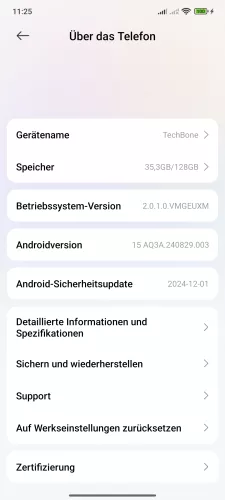

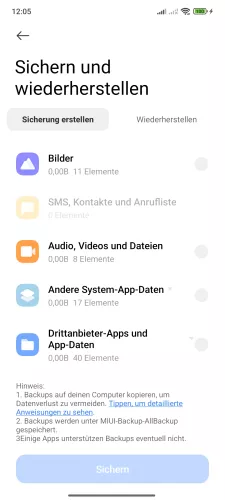
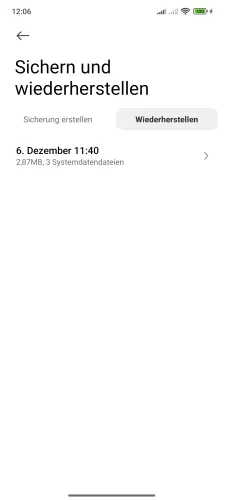
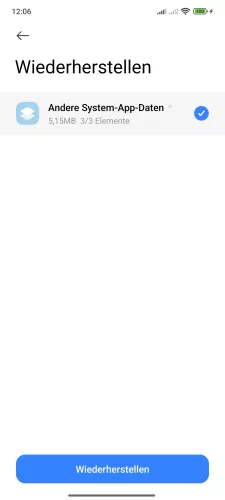
- Öffne die Einstellungen-App
- Tippe auf Über das Telefon
- Tippe auf Sichern und wiederherstellen
- Tippe auf Mobiles Gerät
- Tippe auf Wiederherstellen
- Tippe auf Backup wählen
- Wähle die gewünschten Daten und tippe auf Wiederherstellen


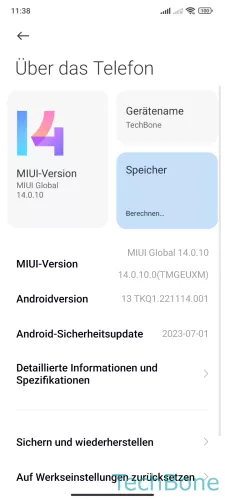
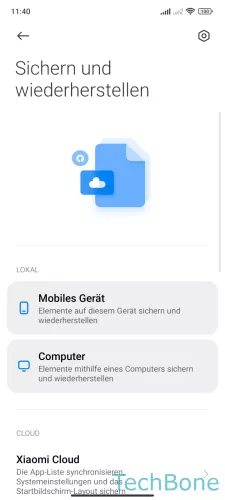

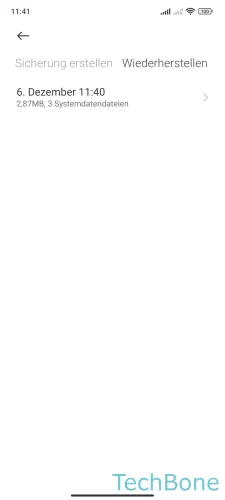
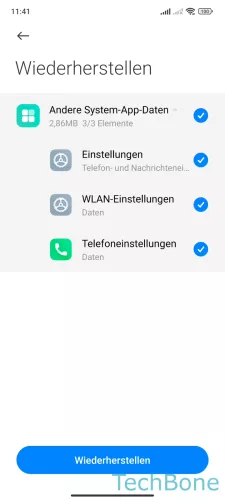
- Öffne die Einstellungen
- Tippe auf Über das Telefon
- Tippe auf Sichern und wiederherstellen
- Tippe auf Mobiles Gerät
- Tippe auf Wiederherstellen
- Wähle ein Lokales Backup
- Wähle die gewünschten Daten und tippe auf Wiederherstellen
Löschen
Um den internen Speicher bereinigen zu können und Speicherplatz auf dem Xiaomi-Handy zu gewinnen, kann man jederzeit einzelne lokale Backups löschen. Dies hat keine Auswirkung auf die aktuellen App-Daten, sondern lediglich auf die in der zu löschenden Sicherung gespeicherten Daten.





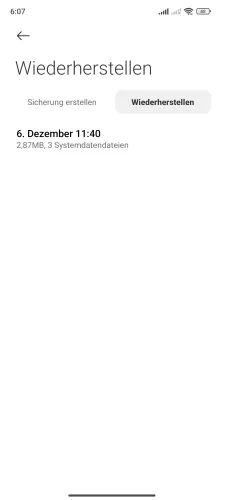

- Öffne die Einstellungen
- Tippe auf Über das Telefon
- Tippe auf Sichern und wiederherstellen
- Tippe auf Mobiles Gerät
- Tippe auf Wiederherstellen
- Tippe und halte ein Lokales Backup
- Tippe auf Löschen


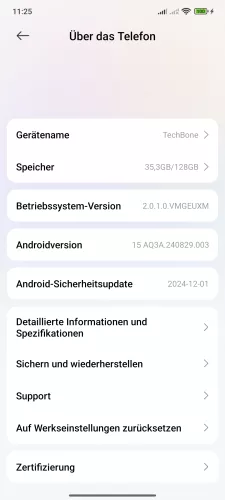

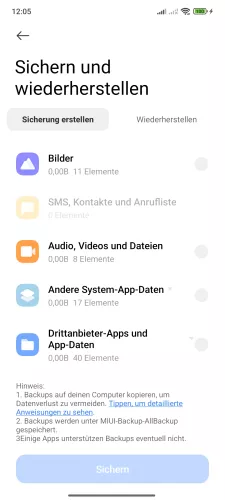
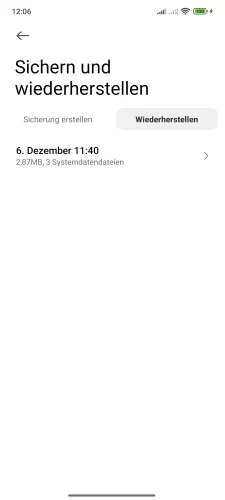
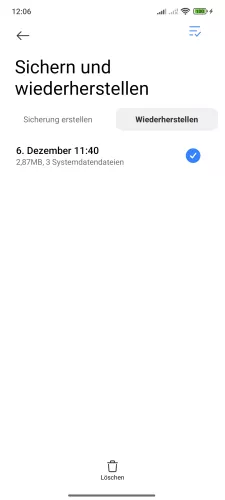
- Öffne die Einstellungen-App
- Tippe auf Über das Telefon
- Tippe auf Sichern und wiederherstellen
- Tippe auf Mobiles Gerät
- Tippe auf Wiederherstellen
- Tippe und halte ein Backup
- Tippe auf Löschen


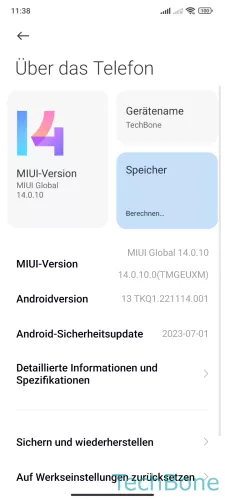
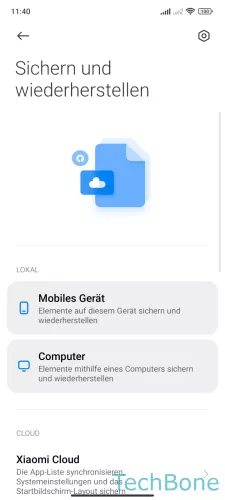

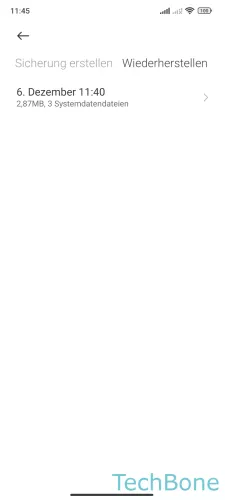
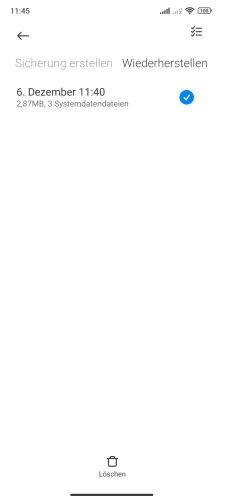

- Öffne die Einstellungen
- Tippe auf Über das Telefon
- Tippe auf Sichern und wiederherstellen
- Tippe auf Mobiles Gerät
- Tippe auf Wiederherstellen
- Tippe und halte ein Lokales Backup
- Tippe auf Löschen
- Tippe auf OK
Lerne mit unseren ausführlichen Xiaomi-Anleitungen dein Smartphone mit MIUI oder HyperOS Schritt für Schritt kennen.
Häufig gestellte Fragen (FAQ)
Kann man lokale Backups auf der SD Karte speichern?
Eine direkte Option zur Auswahl des Speicherorts bei der Erstellung von lokalen Backups bietet das Xiaomi-Smartphone nicht, allerdings können die Daten über einen Dateimanager kopiert werden.
Die erstellten Backups befinden sich im Ordner MIUI > Backup >AllBackup und können jederzeit verwaltet werden.
Werden Fotos im lokalen Backup gespeichert?
Bei der Erstellung eines lokalen Backups auf dem Xiaomi-Smartphone werden lediglich die Einstellungen der Galerie, aber nicht die Fotos oder Videos selbst gesichert.
Wie kann man ein Backup auf dem PC erstellen?
Um die Daten auf dem PC sichern zu können, kann man Drittanbieter-Anwendungen wie FonePaw verwenden. Ist die Software auf dem PC installiert, muss man auf dem Xiaomi-Handy USB-Debugging aktivieren, eine Verbindung herstellen und die gewünschten Daten auswählen, um ein Backup erstellen zu können.








